Usando o Apple Pay com um Apple Watch
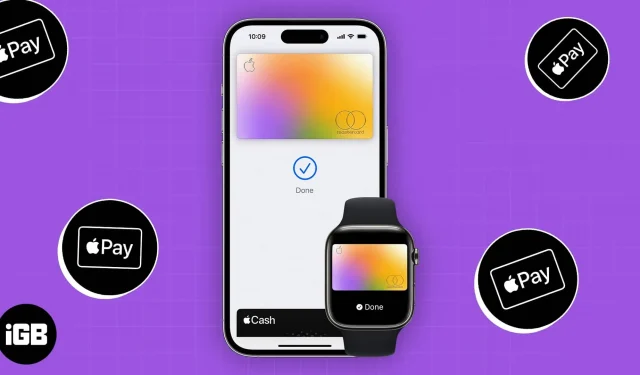
Não é mais apenas uma ideia de filme de ficção científica. Com o Apple Watch, os pagamentos sem contato agora podem ser feitos em questão de segundos. O processo acaba de ser mais simples com o Apple Pay.
Como configurar o Apple Watch para Apple Pay
Você pode ativar o Apple Pay em seu Apple Watch de duas maneiras. O primeiro usa seu Apple Watch e o segundo usa um iPhone conectado ao seu relógio.
Além disso, você precisará do cartão (ou apenas dos dados necessários) que deseja adicionar ao Apple Pay.
Como adicionar um cartão de um iPhone a um Apple Watch
Abra o aplicativo Watch do seu iPhone. Selecione a guia “Meu relógio”. Desça a página e clique em Wallet e Apple Pay.
Os cartões que você já adicionou a outros dispositivos Apple aparecerão aqui. Um destes cartões pode ser adicionado:
- Ao lado do cartão, toque em Adicionar.
- Digite o CVV do cartão.
- No seu Apple Watch, você também pode personalizar as notificações e alertas do Apple Pay. Marque Se você deseja que as notificações e alertas do Apple Pay no seu relógio correspondam aos do seu iPhone, selecione Espelhar meu iPhone.
- O aplicativo Watch o incentivará a gerar uma senha se ainda não tiver uma para o Apple Watch, pois isso é necessário para usar o Apple Pay.
- Os Termos e Condições devem ser lidos. Concordar.
- Escolha seu método preferido para verificação do cartão Apple Pay. Clique em Avançar.
- Selecione Concluído.
Se você quiser incluir outro cartão que ainda não esteja na lista:
- Para continuar, toque em Adicionar cartão.
- Selecione entre Transit Card, Débito ou Cartão de Crédito ou Conta Apple.
- Use seu iPhone para digitalizar seu cartão ou insira manualmente as informações.
- Verifique seu cartão e clique em Concluído.
Adicionando um cartão de um Apple Watch
Outra opção é adicionar diretamente um novo cartão do seu Apple Watch. Como fazer isso:
- No Apple Watch, abra o aplicativo Wallet.
- Escolha Adicionar cartão.
- Escolha entre Cartão de Transporte, Cartão de Débito ou Crédito ou Conta Apple.
- obedeça às instruções exibidas na tela.
Como usar o Apple Watch para controlar o Apple Pay
Depois de terminar de configurá-lo, considere alterar o seguinte:
- Escolha seu cartão padrão: Abra o aplicativo Apple Watch no seu iPhone. Vá para a guia Meu relógio → toque em Carteira e Apple Pay . Toque em Cartão padrão → selecione o cartão desejado.
- Reordenar cartão de pagamento: reorganize seus cartões no Apple, acessando o aplicativo Wallet no Apple Watch e, em seguida, toque, segure e arraste um cartão para mover o pedido.
- Remover um cartão do Apple Pay: Vá para o aplicativo Wallet → Toque e selecione um cartão → role para baixo e toque em Remover .
- Alterar detalhes de transação padrão no aplicativo: você pode alterar facilmente os detalhes da transação no aplicativo, incluindo o cartão padrão que deseja usar, seu endereço de entrega escolhido, e-mail e número de telefone. Vá para o Apple Watch no seu iPhone. Acesse Meu relógio → Carteira e Apple Pay . Role para baixo para ver os Padrões de transação e toque naqueles que deseja editar.
Como usar o Apple Pay no Apple Watch para fazer uma compra
- Toque duas vezes no botão lateral do Apple Watch.
- Deslize para a esquerda ou para a direita para selecionar o cartão que deseja usar se tiver vários cartões configurados.
- Coloque o relógio o mais próximo possível do leitor, como se fosse um cartão padrão — alguns centímetros.
- Aguarde a confirmação por meio de feedback sonoro e tátil.
- Para retornar ao mostrador do relógio, pressione a Digital Crown.
O que você deve fazer se o seu Apple Watch for roubado ou perdido?
- Para impedir que outras pessoas usem seu Apple Watch para fazer compras, a primeira coisa que você precisa fazer é colocá-lo no modo perdido.
- Visite apply.apple.com também e entre com seu ID Apple. Em seguida, desative o uso de seus cartões para fazer compras no Wallet. B
- Certifique-se de informar os emissores de cartão para que possam desativar e congelar suas contas imediatamente.
Conclusão
Pagamentos seguros de bens e serviços são rápidos, simples e convenientes com o Apple Pay no seu Apple Watch. Onde quer que pagamentos sem contato sejam aceitos, você pode comprar itens com seu relógio com apenas alguns toques.
Você configurou com sucesso o Apple Pay no seu Apple Watch? Conte-nos na seção de comentários abaixo!



Deixe um comentário